Meidän salasana Android puhelin on aina yksi tärkeimmistä kohdista, jotta sekä puhelimemme että yksityisyytemme pysyvät turvassa. Siksi ei ole koskaan haittaa tietää kuinka muokata tilimme salasanaa, jota tarvitsemme voidaksemme määrittää minkä tahansa älypuhelimen, jossa on Google-käyttöjärjestelmä.
Lisäksi voimme vaihtaa tämän salasanan molemmat turvallisuussyistä ja palauta se, jos olemme unohtaneet sen. Ja mikä parasta, se vie vain muutaman minuutin, eikä se ole myöskään liian monimutkaista. Joten kuka tahansa käyttäjä voi tehdä sen. Kaikki tämä ilman, että sinun tarvitsee turvautua toiseen laitteeseen, koska teemme sen suoraan mobiililaitteeltamme. Siksi selvitä, kuinka voit muokata Google-tilisi salasanaa, jotta voit tehdä sen milloin tahansa.
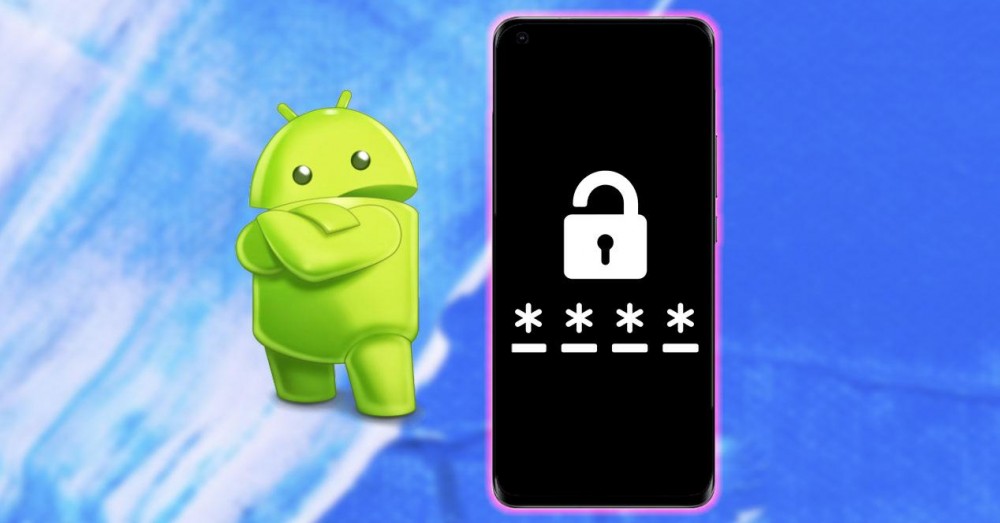
Muuta salasanaa
Kaikki Android-puhelimet on liitetty tiliin, jonka avulla voimme syöttää monia Google-sovelluksia ja synkronoida sisältöä. Joten on enemmän kuin pakollista, että tiedämme, mikä määrittämämme salasana on. Ja kun lanseeraamme Android-mobiililaitteen, Google pyytää meiltä email tilille päästäksesi yhteystietoihimme, kalenteriimme tai ladataksesi sovelluksia Google Play.
Lisäksi kun lisäämme tilin, siihen liittyvät tiedot synkronoidaan automaattisesti puhelimen kanssa. Näemme tämän tilin oletuksena tullessamme YouTube, Maps ja muut Google-sovellukset. Voimme kuitenkin aina muuttaa salasanaa, joko siksi, että olemme jättäneet salasanamme sukulaiselle tai koska uskomme sen olevan haavoittuvainen. Siksi aiomme selittää, miten vaihda Android-salasana yksinkertaisella tavalla.
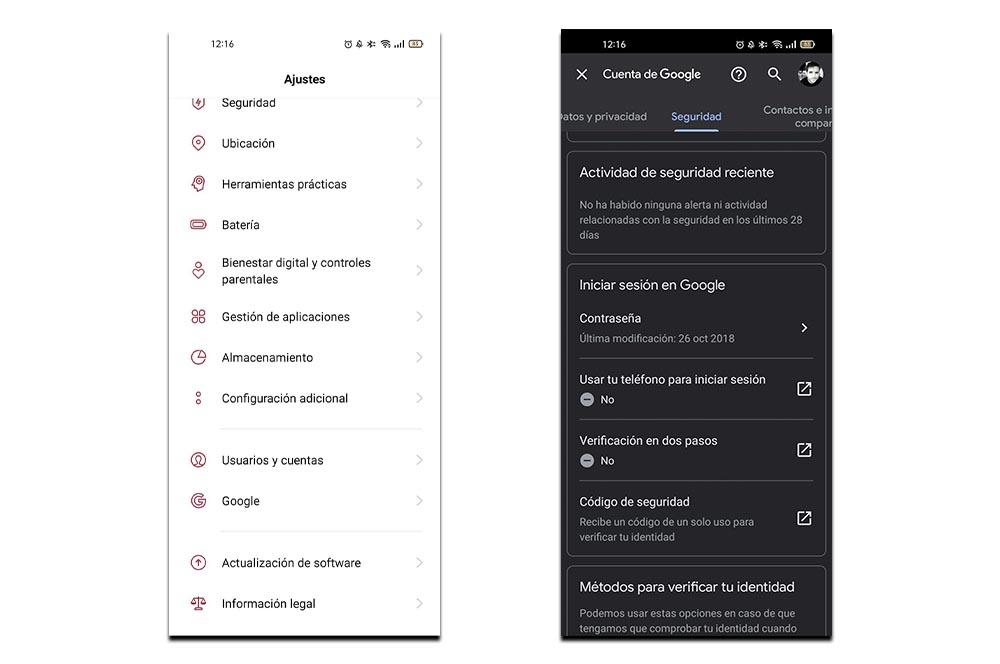
Tätä varten meidän on ensin syötettävä sen asetukset. Meillä on myös mahdollisuus tehdä se suoraan Google-sovelluksesta. Vaikka joka tapauksessa olemme aina riippuvaisia virallisesta hakemuksesta, joten sillä ei ole väliä. Siksi selitämme sen sinulle Android-laitteesi asetuksista helpottaaksemme sitä. Siksi siirry kohtaan Asetukset ja siirry Tilit-osioon> Napsauta tiliäsi> Google-tili.
Koskettamalla tätä viimeistä vaihtoehtoa, se vie meidät suoraan eri kokoonpanoihin, joita voimme tehdä tässä. Siirry sitten kohtaan Turvallisuus -välilehti ja etsi Kirjaudu sisään Googleen> Salasana. Tässä vaiheessa sinun on kirjauduttava sisään varmistaaksesi, että me aiomme muuttaa koodin, joten sinun on syötettävä Android-mobiililaitteessasi käyttämäsi sähköpostiosoite ja salasana.
Lopulta on sen aika anna Google-tilin uusi salasana . Kun laitamme sen, meidän on vain napsautettava vaihtoehtoa Vaihda salasana.
Mitä jos unohdan sen?
Onneksi, jos unohdamme salasanan, jonka olimme määrittäneet Android-mobiilitilillesi, meillä on aina mahdollisuus pyytää mahdollisuutta muuttaa tätä koodia. Toisin sanoen voimme aina palauttaa profiilimme enemmän tai vähemmän nopeasti.
Kun yritämme käyttää, meidän on napsautettava vaihtoehtoa " Oletko unohtanut salasanasi? '(kuten näemme seuraavassa kuvassa). Heti kun kosketamme tätä vaihtoehtoa, näyttöön tulee näyttö, jossa kysytään, yritämmekö palauttaa tilin ja joitain tietoja laitteesta, alueesta ja ajasta. Tässä voimme sanoa KYLLÄ tai EI.
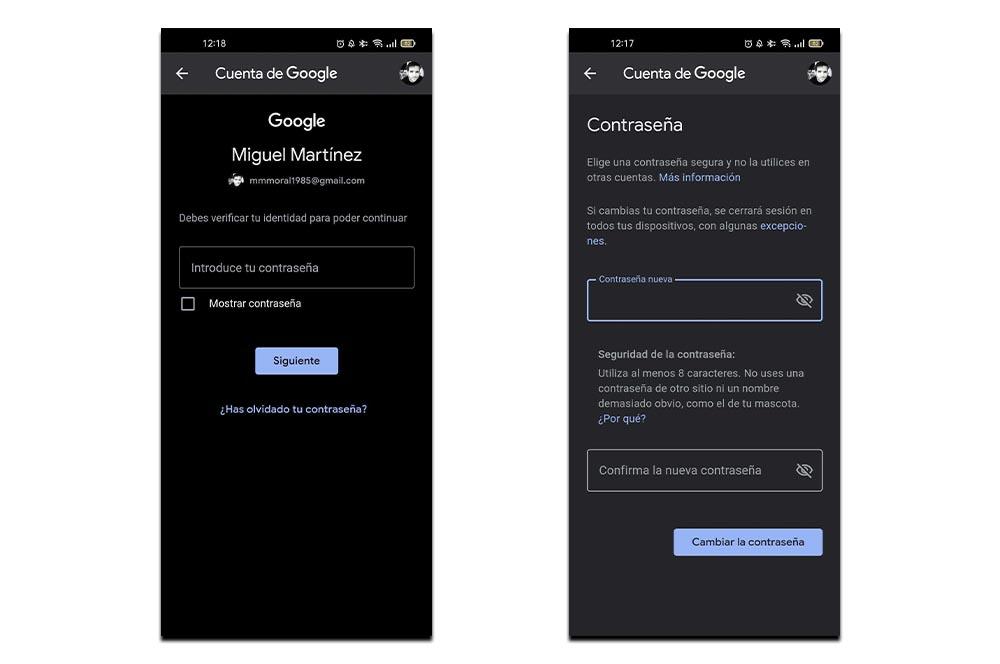
Kun teet sen älypuhelimesta, jos napsautamme KYLLÄ, on todennäköistä, että vahvistusprosessi alkaa puhelimessa. Tämä toimii vain, jos olet kirjautunut tilille, jota yritämme tehdä hae salasana . Jos ei, he kuitenkin kysyvät meiltä muutaman kysymyksen vahvistaakseen, että tili on meidän, ja sitten he lähettävät meille sähköpostin, jonka määritämme palautukseksi. Jos et saa sitä, tarkista sähköpostisi roskapostikansiot.
Mitä tapahtuu, kun muutat sen
Yksi tärkeimmistä muistettavista seikoista on, että jos muokkaamme Android-puhelimessamme käyttämämme Google-tilin koodia, se kirjautuu ulos kaikkialta. Tosin siellä tulee myös olemaan poikkeuksia . Ensimmäinen tapaus koskee laitteita, joilla varmistamme henkilöllisyytesi kirjautuessasi sisään.
Lisäksi tulee olemaan se, että jotkin laitteet kolmannen osapuolen sovellukset jolle olet myöntänyt pääsyn tilillesi, sitä ei suljeta. Siksi, jos haluat suojata näitä laitteita, on tärkeää, että tiedät kuinka poistaa sovelluksen pääsy profiiliisi. Voit tehdä tämän siirtymällä Suojaus-osioon (jonka näimme aiemmin profiilissamme)> Kolmannen osapuolen sovellukset, joilla on pääsy tiliin> Valitse sovellus tai palvelu, jonka haluat poistaa> Napsauta Poista käyttöoikeus> Hyväksy.
Viimeisenä poikkeuksena ovat ne laitteet, jotka auttavat sinua kotona, jolle olet myöntänyt tilin käyttöoikeuden, kuten älykaiutin, Chromecast tai älykäs pölynimuri, kunhan se on pyytänyt Google-profiiliasi.
Muut salasanat
Meidän ei tarvitse vain ottaa huomioon Android -salasana itse eli tili, jota käytämme mobiililaitteellamme. On myös tärkeää tietää, kuinka voimme muuttaa tai hallita salasanoja, joita käytämme puhelimemme sovelluksissa, sekä avata älypuhelimen lukitus. Tätä varten annamme sinulle olennaiset kohdat, jotka sinun tulee tietää.
Sovelluksista ja verkoista
Google antaa käyttäjille mahdollisuuden muistaako salasanat vai ei Android-puhelimissa . Sen salliminen helpottaa suuresti sitä, että muodostamme automaattisesti yhteyden eri verkkosivustoihin ja sovelluksiin kirjautumisen aikana. Päästäksesi hallintaan, meidän on siirryttävä uudelleen Suojaus-osioon> Salasanojen hallinta > Napsauta asetuspainiketta ja ota käyttöön tai poista käytöstä salasanan tallennusvaihtoehto.
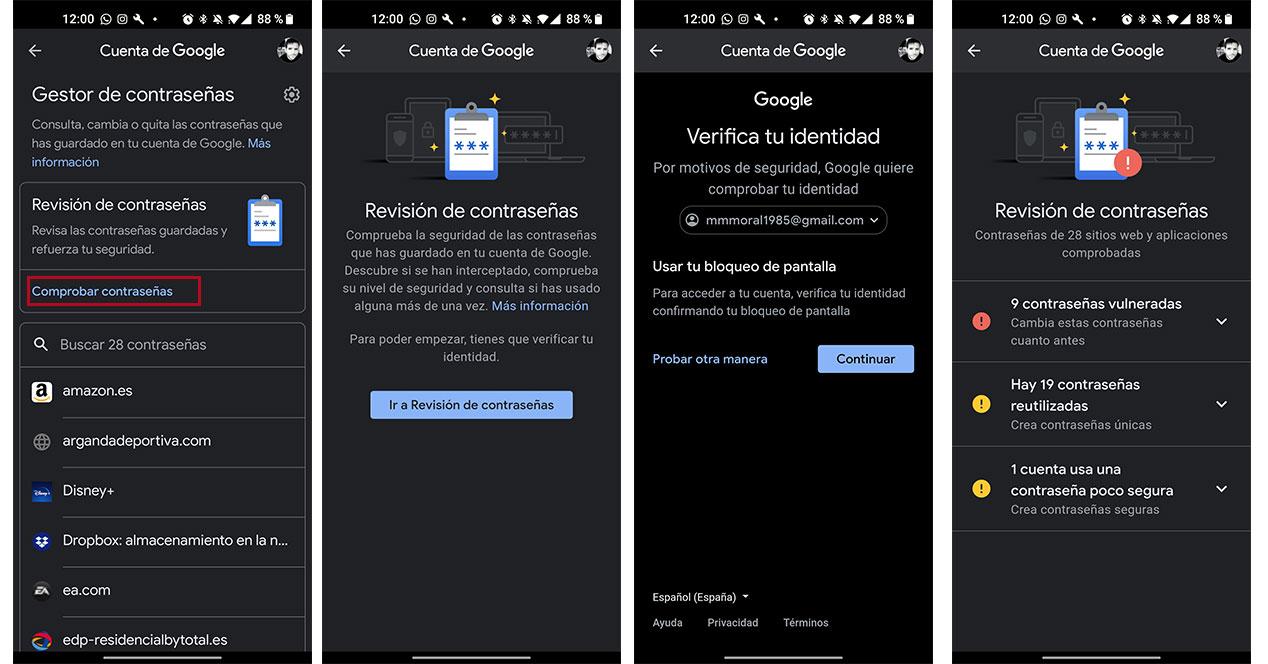
Samassa Password Managerin näytössä meidän on vieritettävä alaspäin nähdäksemme sivustot, joiden olet sallinut muistaa pääsytietomme. Jos kosketamme Asetukset-painiketta, löydämme sovellukset tai verkkosivustot, jotka on hylätty ja joiden et ole antanut muistaa kirjautumistietojasi. Jos haluamme muokata niitä, meidän on napsautettava Tarkista salasanat Salasanan tarkistus -osiossa.
Lukituksen avaustapa
Tämä on yksi ensimmäisistä asetuksista, kun määrität minkä tahansa Android-puhelimen. Tästä syystä suosittelemme, että käytät mitä tahansa näytön lukituksen avaustapaa, ei vain yksityisyytesi vuoksi, vaan myös siksi, ettei kukaan varasta henkilökohtaisia tietojasi tai muita tärkeitä asiakirjoja varkauden tai katoamisen yhteydessä.
Siksi on tärkeää, että valitsemme avausmenetelmän, jonka joukosta voimme valita Kuvio, PIN tai salasana . Näille kolmelle meidän on siirryttävä kohtaan Asetukset> Suojaus> Näytön lukitus. Myös biometrisen turvallisuuden lisääminen sormenjälkien tai jopa kasvojentunnistuksen avulla. Vaikka nämä valitaan laitteen Suojaus-osiossa, myös Suojaus-osiossa.
Jos haluamme muuttaa älypuhelimen salasanaa, oli se sitten PIN-koodi tai salasana, meidän on palattava näytön lukitukseen, kirjoitettava valitsemamme koodi ja lopuksi kosketettava PIN tai salasana ja syötettävä uusi salasana.
